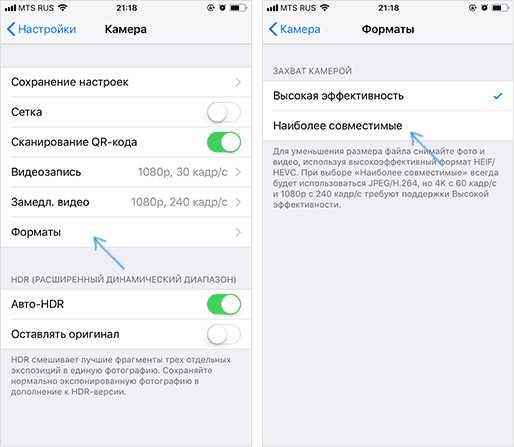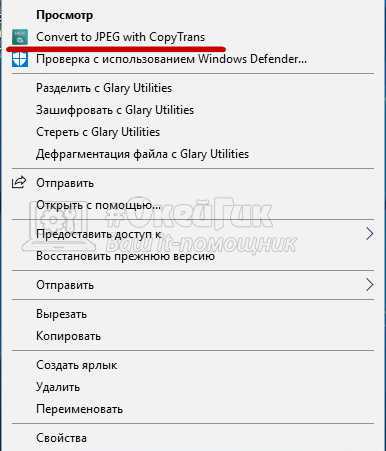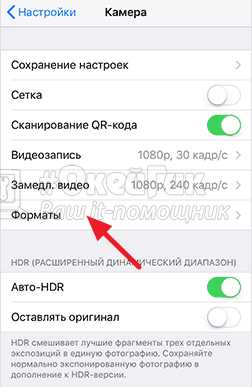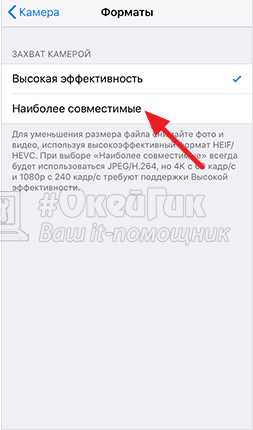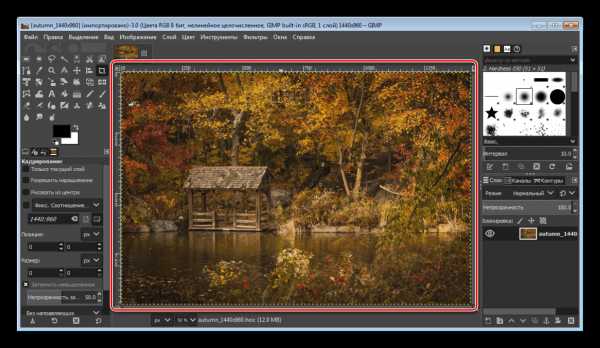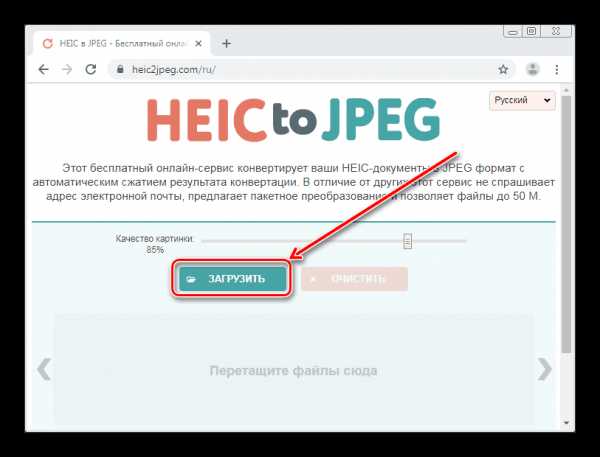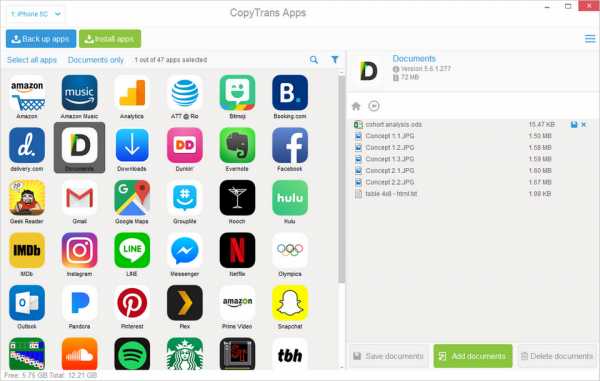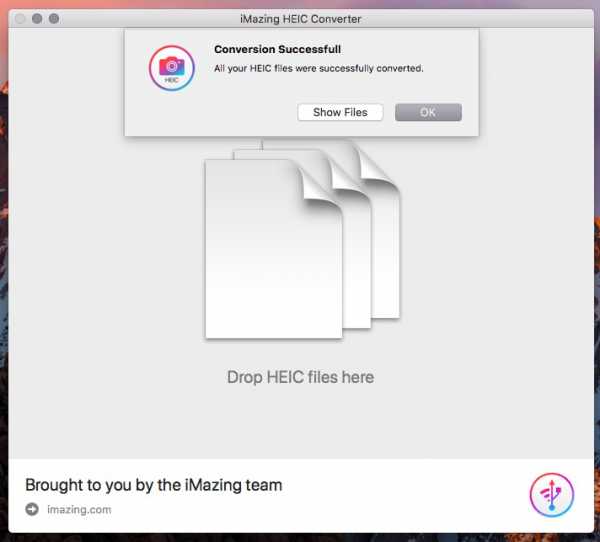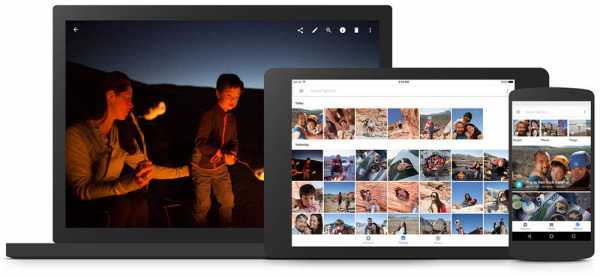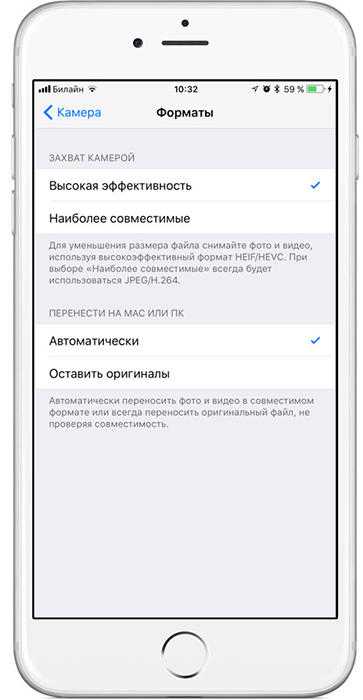Файл формата heic: чем открыть, описание, особенности
- WINDOWS
- MAC OS
- LINUX
- IOS
- ANDROID
- игры
- Новости
- Статьи и обзоры
Редактирование изображений формата .heic без потери цветов / Habr
Рассмотрена проблема потери естественности цветопередачи при конвертации изображений из формата heic в форматы jpg и png, описан метод решения в Photoshop.
Описание проблемы
В настоящее время набирает популярность формат изображений HEIF, обозначаемый на устройствах Apple расширением heic. По сравнению с форматом jpeg он позволяет при равном размере файла достичь лучшего качества. Однако, при конвертации этого формата в JPEG происходит потеря цвета. Коварство заключается в том, что при беглом просмотре пользователи могут не заметить небольшого расхождения в цветопередаче и выложить в интернет гораздо более бледную фотографию, чем она выглядела на экране айфона. Чтобы этого не происходило, следует после конвертации корректировать цветовые профили в Photoshop.
В Windows посмотреть или, тем более, обработать изображения этого формата непросто. Работу с heic не поддерживает даже Photoshop CC 2018, поэтому стоит конвертировать картинку в один из популярных форматов с помощью различных онлайн-сервисов или специальных программ. Я для этого использовал бесплатную программу iMazing HEIC Converter. Она позволяет сохранить исходные изображения в форматах .jpg (c настройкой уровня сжатия) и png.
Из HEIC в JPEG
1. Конвертируем изображение из HEIC в JPEG в iMazing HEIC ConverterПростенький интерфейс iMazing HEIC Converter
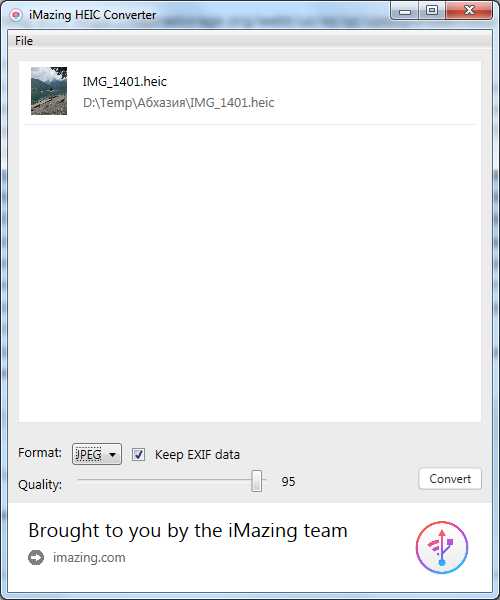
2. Открываем полученное jpeg-изображение в Photoshop
Сразу видим предупреждение системы управления цветом. Если по умолчанию в рабочей среде Photoshop выбран желаемый цветовой профиль (для размещения в интернете фотографий c iPhone предпочтение следует отдать sRGB IEC1966-2.1), выбираем второй вариант (Преобразовать цвета документа в рабочее пространство).

Альтернативный метод
Если по умолчанию выбран другой рабочий цветовой профиль, то выбираем первый вариант (Использовать встроенный профиль вместо рабочего), а затем нажимаем Редактирование/Преобразовать в профиль/, устанавливаем «sRGB IEC1966-2.1», нажимаем «OK». Скриншоты приложены ниже.
Что означают эти вариантыИспользовать встроенный профиль (вместо рабочего) — численные значения цветов пикселей останутся нетронутыми, но Photoshop будет отображать цвета в соответствии с исходным цветовым пространством Display P3. В фотошопе фотография будет выглядеть правильно, как это и было изначально на iPhone, но после сохранения большинство программ будут отображать картинку неестественно, так как эти программы будут пытаться отобразить значения пространства Display P3 в обычном sRGB.
Преобразовать цвета документа в рабочее пространство — значения цветов пикселей пересчитываются таким образом, чтобы в выбранном рабочем пространстве картинка выглядела так же, как в исходном рабочем пространстве с исходными значениями цветов пикселей.
3. Сохраняем изображение
При сохранении не забываем ставить галочку «ICC-профиль: sRGB IEC1966-2.1».
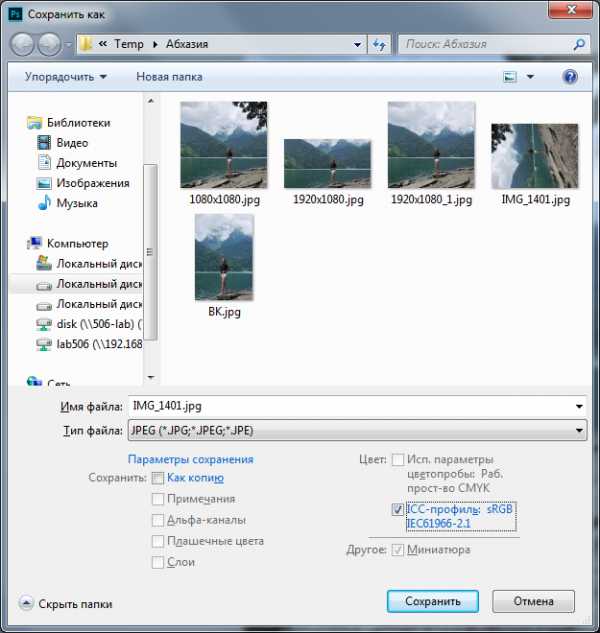
Из HEIC в PNG
Если мы хотим получить изображение без потерь сжатия, следует конвертировать в формат png.
1. Конвертируем изображение из HEIC в PNG в iMazing HEIC Converter
2. Открываем полученное png-изображение в Photoshop
К изображениям формата png цветовой профиль не прикрепляется, поэтому предупреждения системы управления цветом в этом случае нет и Photoshop пытается отобразить в sRGB пиксели, значения которых записаны для Display P3.
3. Присваиваем исходный цветовой профиль
Мы-то знаем, в каком профиле записаны значения пикселей. Оставляя значения цветов нетронутыми, назначаем цветовой профиль Image P3: Редактирование/Назначить профиль/Image P3/OK/.
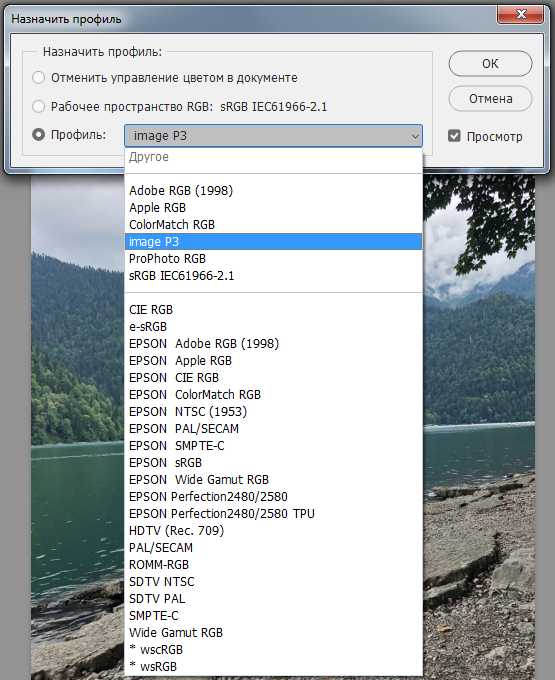
На этом этапе мы видим, что изображение восстановило прежнюю насыщенность, притом что значения пикселей остались неизменными. Эти же значения стали по-другому отображаться.
4. Преобразуем цветовой профиль
Редактирование/Преобразовать в профиль/Раб. прост-во RGB — sRGB IEC1966-2.1/OK/
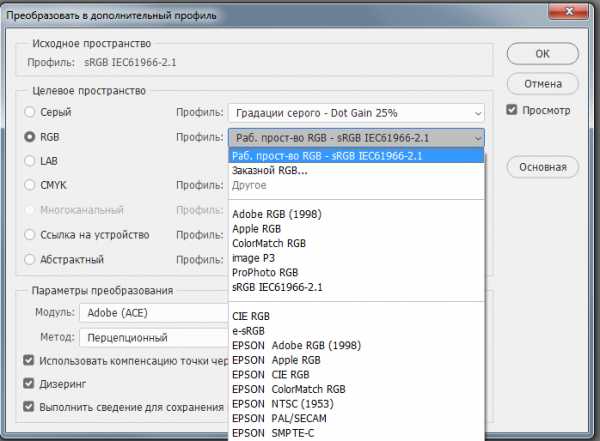
5. Сохраняем в любом формате
Результат
Для наглядной демонстрации необходимости восстановления цветов после конвертирования из heic на картинке ниже приведён фрагмент изображения, на котором совмещены изображения с восстановлением исходных цветов (снизу) и сразу после конвертирования без коррекции (сверху).
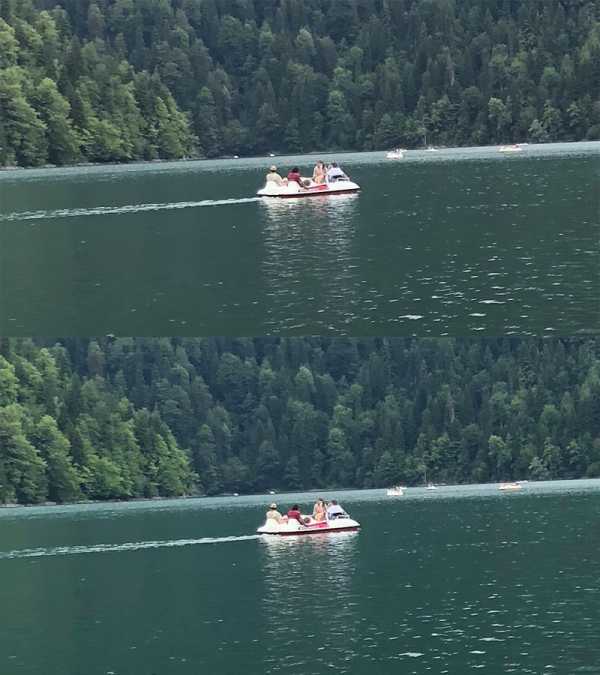
habr.com
Как открыть файл HEIC (HEIF) в Windows (или конвертировать HEIC в JPG)
  windows
С недавних пор пользователи стали сталкиваться с фотографиями в формате HEIC/HEIF (High Efficiency Image Codec или Format) — последние iPhone с iOS 11 по умолчанию снимают в этом формате вместо JPG, то же самое ожидается и в Android P. При этом по умолчанию в Windows эти файлы не открываются.
В этой инструкции подробно о способах открыть HEIC в Windows 10, 8 и Windows 7, а также о том, как конвертировать HEIC в JPG или настроить iPhone таким образом, чтобы он сохранял фотографии в привычном формате. Также в конце материала — видео, где всё изложенное показано наглядно.
Открытие HEIC в Windows 10
Начиная с версии 1803 Windows 10 при попытке открыть файл HEIC через приложение фотографии предлагает скачать необходимый кодек из магазина Windows и после установки файлы начинают открываться, а для фотографий в этом формате появляются миниатюры в проводнике.
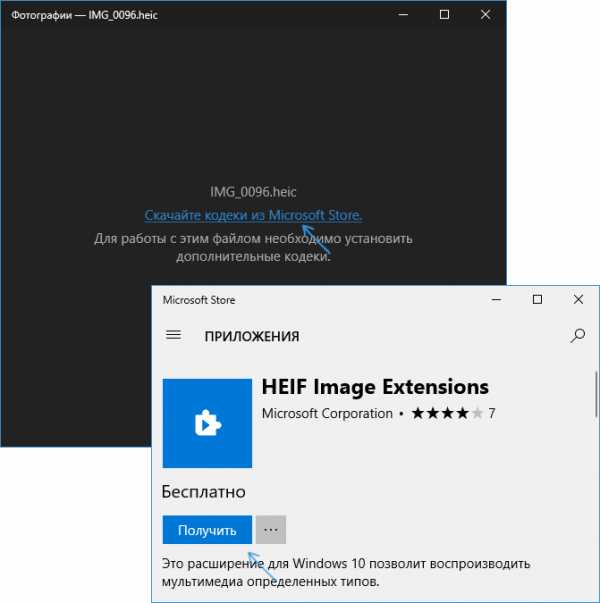
Однако, есть одно «Но» — ещё вчера, когда я готовил текущую статью, кодеки в магазине были бесплатными. А уже сегодня, при записи видео на эту тему обнаружилось, что Microsoft хочет за них 2 доллара.
Если у вас нет особенного желания платить за кодеки HEIC/HEIF, рекомендую использовать один из описанных далее бесплатных способов открыть такие фото или конвертировать их в Jpeg. А быть может Microsoft со временем «одумается».
Как открыть или конвертировать HEIC в Windows 10 (любых версий), 8 и Windows 7 бесплатно
Разработчик CopyTrans представил бесплатное ПО, которое интегрирует поддержку HEIC в Windows последних версий — «CopyTrans HEIC for Windows».
После установки программы, в проводнике появятся миниатюры для фотографий в формате HEIC, а также пункт контекстного меню «Convert to Jpeg with CopyTrans», создающий копию этого файла в формате JPG в той же папке, где находится исходный HEIC. Просмотрщики фотографий также получат возможность открывать этот тип изображений.
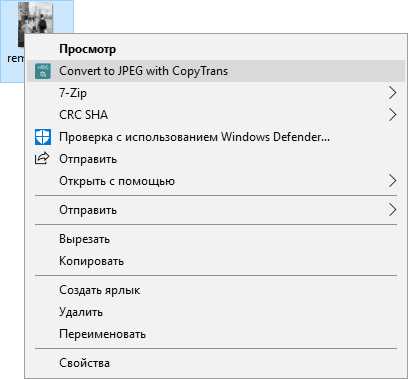
Скачать CopyTrans HEIC for Windows можно бесплатно с официального сайта https://www.copytrans.net/copytransheic/ (после установки, когда будет предложено перезагрузить компьютер, обязательно сделайте это).
С большой вероятностью, популярные программы для просмотра фото, в ближайшем будущем начнут поддерживать формат HEIC. На текущий момент это умеет делать XnView версии 2.4.2 и новее при установке плагина http://www.xnview.com/download/plugins/heif_x32.zip
Также, при необходимости, вы можете конвертировать HEIC в JPG онлайн, для этого уже появилось несколько сервисов, например: https://heictojpg.com/
Настройка формата HEIC/JPG на iPhone
Если вы не хотите, чтобы ваш iPhone сохранял фото в HEIC, а требуется обычный JPG, настроить это можно следующим образом:
- Зайдите в Настройки — Камера — Форматы.
- Вместо «Высокая эффективность» выберите «Наиболее совместимые».

Еще одна возможность: можно сделать так, чтобы фото на самом iPhone хранились в HEIC, но при передаче по кабелю на компьютер конвертировались в JPG, для этого зайдите в Настройки — Фото и в разделе «Перенос на Mac или ПК» выберите пункт «Автоматически».
Видео инструкция
Надеюсь, представленных способов будет достаточно. Если же что-то не получается или стоит какая-то дополнительная задача по работе с этим типом файлов, оставляйте комментарии, я постараюсь помочь.
А вдруг и это будет интересно:
remontka.pro
чем открыть в Windows, как преобразовать в JPG
Пользователи iPhone и iPad часто снимают фотографии, которые после обрабатывают на компьютере под управлением операционной системы Windows. С обновление до iOS 11, компания Apple установила в своих устройствах формат по умолчанию при съемке HEIC/HEIF. Пользователи компьютеров под управлением Windows могут сталкиваться с трудностями, поскольку открыть HEIC-изображения способны не все программы, а тем более стандартные. В рамках данной статьи рассмотрим, почему этот формат теперь используется в iPhone по умолчанию, и как с ним работать на Windows.
Оглавление: 1. Что за формат HEIC (HEIF) 2. Как открыть HEIC (HEIF) в Windows 10 3. Как преобразовать HEIC в JPG 4. Как делать фото в JPG на iPhone
Что за формат HEIC (HEIF)
 На мобильных устройствах ограничено свободное место, что заставляет создателей операционных систем для них идти на различные ухищрения. Одним из таких действий, направленных на оптимизацию размера снятых фотографий и видео, стало установка по умолчанию формата HEIC (HEIF) для съемки на iPhone в iOS 11.
На мобильных устройствах ограничено свободное место, что заставляет создателей операционных систем для них идти на различные ухищрения. Одним из таких действий, направленных на оптимизацию размера снятых фотографий и видео, стало установка по умолчанию формата HEIC (HEIF) для съемки на iPhone в iOS 11.
Обратите внимание: Данный формат также поддерживается смартфонами под управлением Android, начиная с Android P.
Расшифровывается аббревиатура HEIC (HEIF) как High Efficiency Image Codec (Format). В данном формате изображения и видео не теряют в качестве, но при этом весят значительно меньше. Их можно, в том числе, преобразовать в более привычный JPG или другие форматы.
Можно выделить несколько ключевых преимуществ нового формата:
- При идентичном качестве фотографии в формате HEIC занимают, в среднем, в два раза меньше места, чем изображения JPG;
- Данный формат позволяет оптимизировать съемку “живых фотографий” на iOS, поскольку в один файл HEIC есть возможность сохранить несколько отдельных картинок;
- В отличие от JPG, формат HEIC поддерживает прозрачность, как GIF;
- Формат HEIC способен мгновенно сохранять изменения, например, повороты, уменьшение размеров и так далее, которые, при желании, можно отменить;
- В отличие от формата JPG, HEIC поддерживает 16-битные цвета.
Как открыть HEIC (HEIF) в Windows 10
Компания Microsoft достаточно быстро отреагировала на внедрение нового формата, выпустив свои кодеки, которые позволяют работать с ним на операционной системе Windows 10. Но по умолчанию кодеки не предустановлены в операционную систему, поэтому их потребуется скачать из магазина Microsoft Store.
Чтобы открывать HEIC/HEIF в Windows 10, запустите магазин Microsoft Store, после чего введите в поиске название кодеков — HEIF Image Extensions. Установите найденное приложение, после чего картинки и видео формата HEIC/HEIF будут открываться стандартной программой Windows 10 для просмотра изображений и видео.
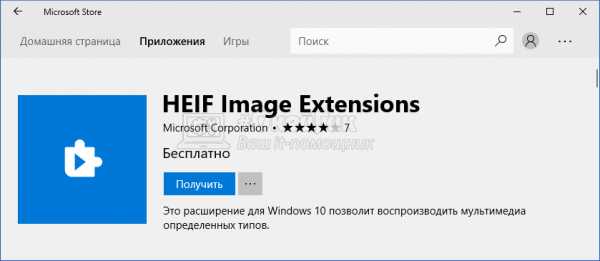
Обратите внимание: На момент написания данной статьи практически ни один из популярных редакторов изображений не поддерживает формат HEIC, в том числе и Adobe Photoshop. Но для Photoshop можно уже загрузить отдельный плагин, чтобы работать с данным форматом.
Как преобразовать HEIC в JPG
Если требуется не только просмотр фотографии в формате HEIC, но и ее обработка, тогда лучшим решением станет преобразование изображения в популярный формат, например, в JPG. Есть несколько способов, как это сделать:
- Воспользоваться онлайн-сервисами. Пожалуй, самый удобный способ массово преобразовать фотографии из формата HEIC в JPG. Есть несколько сервисов, которые способны в режиме онлайн выполнить подобные преобразования. Например, удобным является сервис heictojpg. Он позволяет одновременно преобразовывать до 50 изображений.
- Воспользоваться программами. Для Windows есть несколько приложений, способных быстро преобразовывать HEIC в JPG. Если приходится выполнять такие действия регулярно, можно установить приложение CopyTrans HEIC for Windows. Программа бесплатная, и после ее установки в контекстном меню (при нажатии правой кнопкой мыши на файл формата HEIC) будет доступен пункт Convert to JPEG with CopyTrans. Нажав на него, в папке с изображением появится его копия в формате JPG.

Стоит также отметить, что многие онлайн-хранилища сейчас по умолчанию выполняют преобразование HEIC в JPG. Например, это делает Google Диск.
Как делать фото в JPG на iPhone
Если вас не устраивает, что iPhone по умолчанию снимает в формате HEIC, можно в настройках выбрать стандартный формат JPG:
- Для этого запустите приложение “Настройки” на iPhone;
- Перейдите в раздел “Камера”;
- Выберите подраздел “Форматы”;

- Установите галочку у варианта “Наиболее совместимые”.

После этого по умолчанию фотографии будут выполняться в формате JPG.
Загрузка…okeygeek.ru
Чем открыть HEIC в Windows 7

Владельцы актуальных iPhone, которые всё ещё используют компьютеры под управлением Windows 7, могут столкнуться с тем, что фотографии в формате HEIC (используется стандартной камерой телефона по умолчанию) в этой ОС открыть не получается. Далее мы расскажем о вариантах решения этой проблемы.
Открываем HEIC на «семёрке»
Первым делом отметим, что на седьмой версии ОС от Microsoft открыть такие файлы получится только с помощью сторонних средств. К таковым относятся специализированные утилиты для работы с рассматриваемым форматом, некоторые графические редакторы и онлайн-конвертеры.
Способ 1: CopyTrans HEIC
CopyTrans HEIC представляет собой приложение как для открытия изображений в этом контейнере, так и для конвертирования их в более распространённые форматы вроде JPG или PNG. Пользоваться им невероятно просто.
Скачать CopyTrans HEIC с официального сайта
Для просмотра HEIC-изображений не потребуется запускать утилиту — в процессе инсталляции устанавливается и надстройка над оболочкой «Explorer», которая позволяет открывать такие файлы в стандартном средстве просмотра Виндовс. Однако нужно иметь в виду, что это касается только фотографий, сделанных на iPhone — открыть подобные изображения иного происхождения не получится. Впрочем, их можно конвертировать в JPG.
- Выделите нужный файл и нажмите правую кнопку мыши. В контекстном меню должен быть пункт «Convert HEIC to JPG» как на скриншоте ниже, выберите его.
- Подождите некоторое время — через несколько секунд рядом с выбранным документом должен появиться результат конвертирования, который открывается для просмотра стандартным средством Windows.
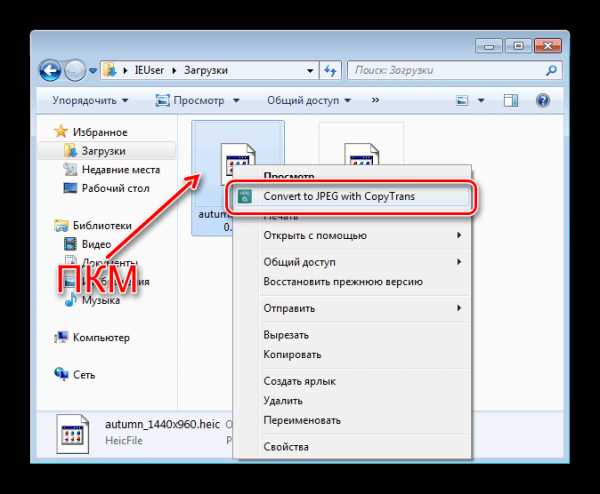
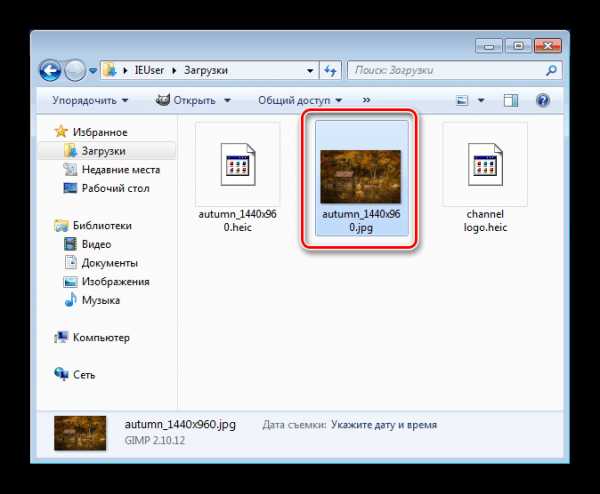
CopyTrans HEIC представляет собой отличное решение данной проблемы, которое подходит пользователям, часто имеющим дело с фотографиями в таком формате.
Способ 2: GIMP
Также с задачей просмотра фотографий, закодированных в этом контейнере, справится бесплатный графический редактор GIMP.
Скачать GIMP
- После запуска программы воспользуйтесь пунктами «Файл» — «Открыть».
- ГИМП содержит свой собственный файловый менеджер — воспользуйтесь им для перехода к целевому файлу и его открытия.
- Готово — изображение будет открыто для просмотра и редактирования.

В дальнейшем его можно экспортировать в другой формат.

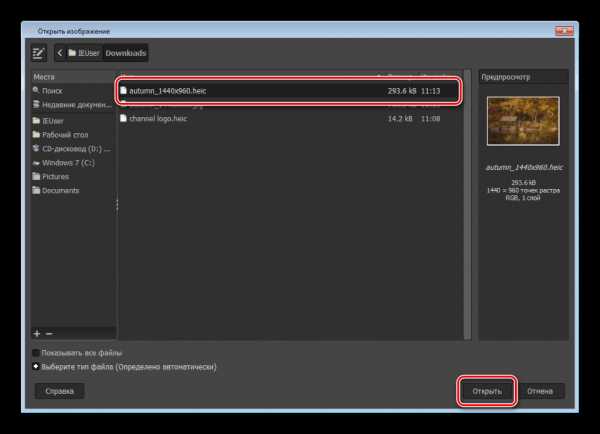
Для простого просмотра GIMP обладает избыточным функционалом, однако для единичного использования или преобразования картинки эта программа вполне пригодна.
Способ 3: Веб-сервис
Последний вариант решения имеющейся задачи в рассматриваемой операционной системе заключается в использовании средства онлайн-конвертирования HEIC-файлов. Таковых существует немало, мы обратимся к русскоязычному HEIC2JPG.
Страница HEIC2JPG
- Откройте страницу сервиса. Как и в случае с любыми подобными средствами, сперва потребуется добавить в него исходный файл — для этого нажмите на кнопку «Загрузить».

Перед этим можно настроить качество результата — двигайте ползунок «Качество картинки».
- Далее будет открыт интерфейс «Проводника», в котором проследуйте к целевой папке и выберите в ней изображение в формате HEIC.
- Подождите, пока выбранное будет загружено на сервера сервиса, после чего должен автоматически запуститься процесс конвертирования. По его окончании под областью загрузки появится результат — нажмите «Скачать» для его сохранения на компьютер.
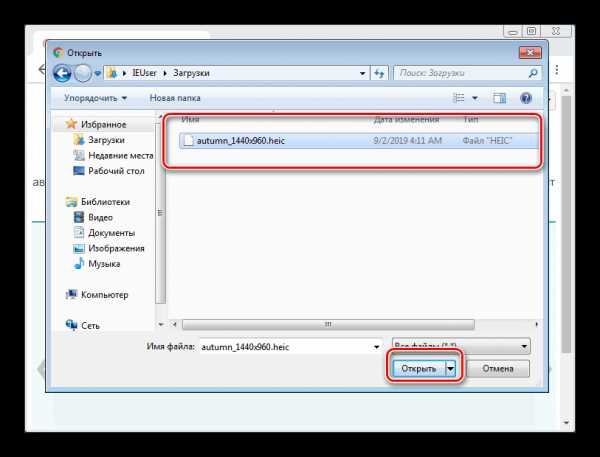
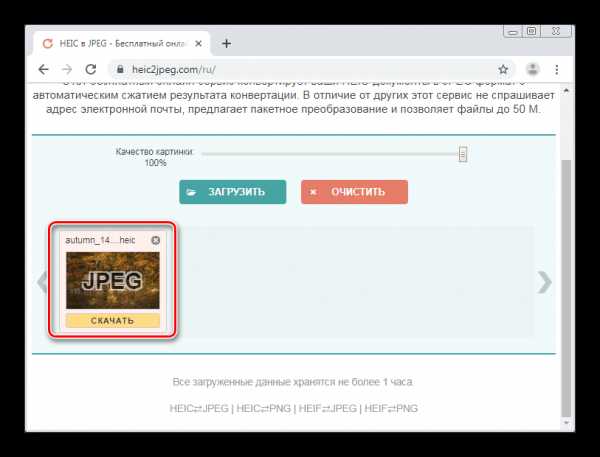
Как видим, веб-сервис тоже относится к категории простых решений, но имеет ряд очевидных недостатков — доступность зависит от подключения к интернету и особенностей работы сайта в том или ином браузере.
Заключение
Таким образом, мы рассмотрели несколько способов открытия файла HEIC для просмотра на Виндовс 7. Можем сделать вывод, что из представленных решений единственным, в котором файл открывается без предварительного преобразования, является графический редактор.
Мы рады, что смогли помочь Вам в решении проблемы.Опишите, что у вас не получилось. Наши специалисты постараются ответить максимально быстро.
Помогла ли вам эта статья?
ДА НЕТlumpics.ru
Чем открыть формат HEIC на Windows?
HEIC – это формат файла, предназначенный для хранения коллекции изображений. Он может содержать один или несколько графических элементов. Этот файл хранит изображения в высокоэффективном графическом формате, а также содержит метаданные, описывающие каждое из них. Может быть сохранен с расширением «.heic» или «.heif». Этот формат, который отнесен к MPEG, стал популярным, поскольку обладает высоким коэффициентом сжатия при сохранении.

Если переносите данные с iPhone или iPad на компьютер, то обнаружите много файлов HEIC. Чем их можно открыть?
Преимущества формата
Файлы HEIC могут быть зашифрованы и расшифрованы мгновенно с очень низким использованием процессора. Формат сжимает размер изображения, поэтому они занимают меньше места на сервере или локальном хранилище и загружаются быстрее. В отличие от JPEG, который не поддерживает любой формат, кроме неподвижной графики, HEIC сохраняет одно или несколько изображений, как это делает GIF.
Редактирование также выполняется очень легко, включая обрезку, вращение и прочие.
Другие преимущества:
- Размер в два раза меньше от JPEG при сохранении в одинаковом качестве.
- Может хранить несколько фотографий в одном файле (подходит для живых фото и пакетов).
- Поддержка 16-битного цвета против 8-битного JPG.
- Поддержка 4k и 3D.
- Сохраняет картинку с ее миниатюрой и другими свойствами.
- Поддерживает прозрачность.
Как открыть в Windows?
Windows не поддерживает это расширение, но существуют другие способы просмотра. Нужно установить сторонние приложения. Есть много программ, которые могут открыть это расширение. Остановимся подробнее на утилите CopyTrans.
Наберите в поисковике его название и перейдите на официальный сайт.
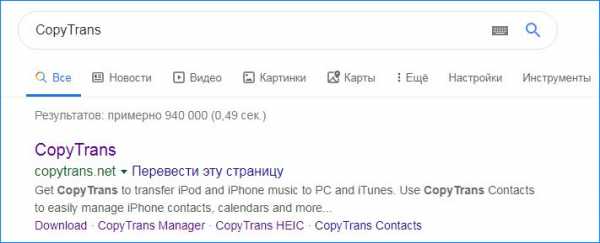
Разверните пункт меню Products – CopyTrans и загрузите программу на компьютер.
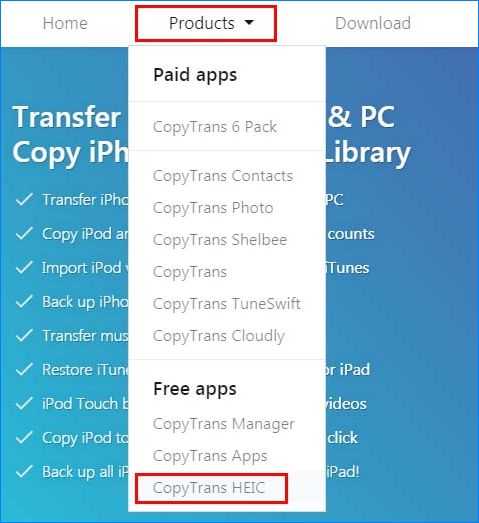
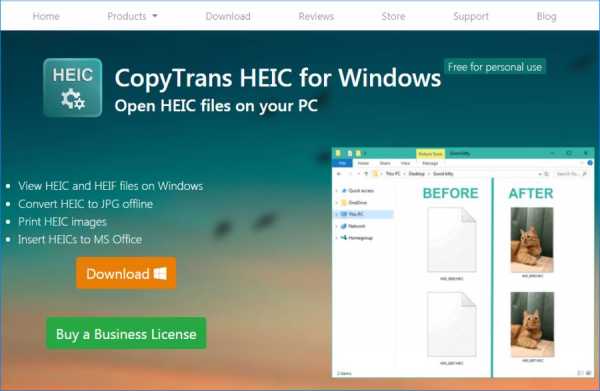
Щелкните правой кнопкой мыши на загруженный файл и выполните запуск от имени администратора. Следуйте запросам установщика до завершения установки приложения.
Щелкните правой кнопкой мыши на любом файле HEIC, выберите Свойства, кликните на кнопку «Изменить» и выберите CopyTrans для открытия. Настройка позволить открывать этот формат указанным приложением по умолчанию.
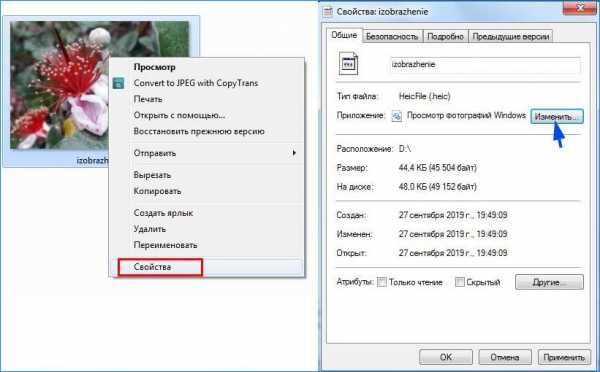
Теперь перезагрузите и проверьте, правильно ли он распознается. Если не удалось установить настроить для всех, то выполните следующие шаги, чтобы внести изменения вручную.
Откройте строку системного поиска клавишами Windows + S и наберите «Программы по умолчанию». Щелкните на найденный результат.
Теперь выберите HEIC и укажите приложение по умолчанию для его открытия.
После перезагрузки ПК проверьте, можете ли получить к нему доступ.
Как конвертировать HEIC файлы в JPEG?
Есть много инструментов, позволяющих преобразовать HEIC в формат JPEG. Процесс очень быстрый. В этом способе узнаем, как можно преобразовать онлайн.
Перейдите на сайт heictojpg. Вставьте свое изображение.
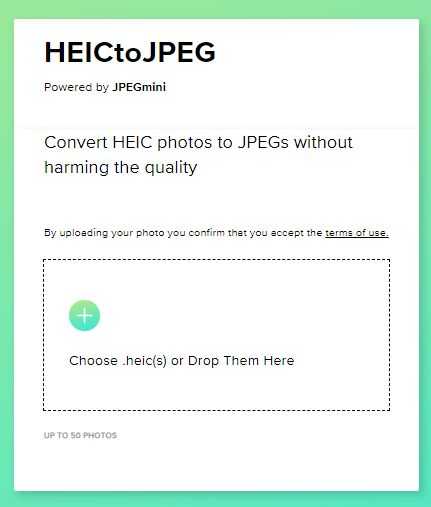
После быстрой обработки можно безопасно загрузить картинку на компьютер с расширением JPEG.
instcomputer.ru
Как и чем можно открыть файл HEIC
Появление новых форматов файлов – обычное явление для стремительно развивающейся компьютерной индустрии. Технологии настолько преуспевают, что не каждый пользователь уследит за внедрением свежих идей. В гонке за пикселями производители модернизируют устройства, совершенствуя их характеристики, вместе с тем задействуют передовые решения сжатия данных, поскольку встаёт вопрос отображения, переноса и хранения объектов. Высокое качество картинки подразумевает и больший вес файла, что увеличивает требования. Попутно развивающиеся технологии сжатия информации позволяют уменьшить занимаемый объём посредством специальных алгоритмов преобразования данных, которые на современном этапе эволюции позволяют выполнить процедуру компрессии без потерь качества.

Методика конвертации файла HEIC.
Увеличение количества пикселей в камерах неизбежно влечёт за собой необходимость в компрессии снимков, поскольку хранить или передавать немыслимых габаритов созданные файлы неудобно и нецелесообразно. Рост качества изображений делает необходимым внедрение новых стандартов. Не так давно список существующих спецификаций строения файлов пополнился очередным форматом. Так, пользователи неожиданно обнаружили, что не могут открыть файлы с расширением «HEIC». Новоиспечённый формат стал сюрпризом от небезызвестной яблочной компании и шёл в нагрузку к свежей 11 версии ОС iOS, появившейся на свет к сентябрю 2017 года и устанавливаемой на все девайсы Apple. Фотоснимки, сделанные посредством iPhone, iPod и прочих устройств корпорации, где теперь по умолчанию выставлена опция съёмки в данном формате, используют улучшенные алгоритмы сохранения графики в файл.
При этом пользователи моментально столкнулись с проблемой открытия объектов, записанных с камер яблочных девайсов. Формат HEIC не воспринимается инструментами ОС Windows, а также сторонним софтом типа ACDSee. Популярные программы для просмотра изображений, отнюдь не страдающие скудными возможностями по поддержке форматов, не справляются с воспроизведением данных файлов, что озадачило владельцев «яблок». Кроме того, здесь бессилен даже графический редактор Photoshop, известный богатством функционала и широкими возможностями. Рассмотрим, что представляют собой элементы с этим расширением и как решить вопрос с их открытием.
Что такое HEIF и HEIC
Файлы, использующие расширение «.heic», являются представителями современного стандарта компрессии графических объектов, это растровые изображения. Масштабы распространения ещё незначительны, если сравнивать с тем же JPEG, но обороты уже нарастают, поскольку формат стал новым витком в развитии технологий сжатия данных и имеет массу преимуществ. Наименование HEIC или HEIF является аббревиатурой, которая расшифровывается как High Efficiency Image Codec (Format), что в переводе значит «формат изображения высокой эффективности».
Фотоснимки и видео, записанные в файл данного типа, весят вдвое меньше при лучшем качестве картинки, поэтому старый добрый JPG уже уступает дорогу инновациям, но при желании ничто не мешает конвертировать HEIC в JPEG или другой тип фалов.
В основе стандарта лежит формат сжатия видео высокой эффективности – HEVC (H.265). Теперь перед пользователями открываются новые возможности работы со снимками, недоступные ранее с привычными типами файлов. Формат HEIC имеет следующие несомненные преимущества перед JPG:
- Поддержка 16-битных цветов против 8 бит у JPG;
- Создание «живых фотографий», помещение нескольких элементов в один файл;
- Поддержка прозрачности по аналогии с GIF;
- Снимки, использующие формат фото HEIF практически вдвое меньше размером без потери качества;
- Возможности обрезки, вращения, использования наложений и других изменений, которые можно будет отменить, при этом на основное фото коррекция не повлияет, обработанный файл сохранится отдельно.
Формат HEIC также будет поддерживаться Андроид-устройствами, начало положено смартфонами под управлением ОС Android P. Эксперты прогнозируют в скором времени массовое внедрение нового стандарта, так что велика вероятность, что в ближайшем будущем популярные средства просмотра изображений будут открывать объекты с расширением «.heic». Тогда и вопросов, чем смотреть файлы данного типа поубавится, но пока пользователи всё ещё испытывают неудобства с открытием формата HEIC на компьютере, Windows не предусматривает таких инструментов.

Проблема просмотра изображений касается и облачного хранения. Так, многие пользователи отправляют снимки со смартфонов или других устройств в облако, после чего обнаруживают невозможность их чтения. Всё это поправимо и существует несколько методов решения. Можно использовать софт, который преобразовывает файлы из одного формата в другой, предпочитаемый вами, или сторонние инструменты для открытия элементов, а также есть возможность изменения настроек камеры смартфона, после чего она будет снимать в JPG. Если вы верны традициям и хотите работать со старым стандартом, можно и не открывать HEIF, просто конвертируйте файлы посредством специальных программ. Конвертация HEIC в JPG либо иной формат возможна с использованием программ-конвертеров или веб-сервисов. Далее рассмотрим, чем открыть HEIC в ОС Windows и как это выполнить. Методов несколько, поэтому можно выбрать любой предпочитаемый вариант, будь то загрузка софта на компьютер или использование ресурсов сети без установки.
Способы открыть формат HEIC
На текущий момент инструментов открытия файлов с расширением «.heic» существует достаточно, в скором времени их станет ещё больше, не исключено также, что следующее обновление Windows будет включать инструмент просмотра изображений данного формата, ну а пока довольствуемся тем, что уже предлагается для решения вопроса. Как открыть файлы HEIC в Windows:
- Приложение CopyTrans.
- Софт является плагином на Windows, благодаря которому появляется возможность открывать файлы с расширением «.heic» штатным инструментом системы для просмотра изображений Photo Viewer;
- После установки ПО (CopyTrans доступен бесплатно, скачать его можно с официального сайта разработчика) потребуется перезагрузка ПК, тогда в проводнике будут отображаться миниатюры для фото формата HEIC;
- Кроме того, приложением поддерживается пакет офисных программ Microsoft Office, то есть объекты данного типа будет возможно вставлять в документы Word, таблицы Excel, презентации PowerPoint обычным путём вставки рисунка;
- Интеграция HEIC в Windows посредством CopyTrans позволяет и конвертировать элементы в JPEG. В контекстном меню при нажатии правой кнопкой мышки на объекте можно будет увидеть новый пункт, предполагающий конвертацию посредством плагина. Копия снимка в JPG будет в том же каталоге, где расположен оригинал HEIC.

- Приложение «iMazing HEIC Converter» тоже преобразует объекты данного типа в JPG или PNG без потерь качества. После установки софта элементы нужно загрузить, нажать соответствующую кнопку для конвертации и указать путь сохранения результатов процесса;

- Метод конвертации элементов можно использовать с привлечением онлайн-сервисов, однако это довольно рискованное занятие, если речь идёт о личных фото. Среди тех средств, чем можно открыть формат HEIC, популярны веб-ресурсы Cloudconvert.com, Heictojpg.com, Freetoolonline.com. Последний может похвастать широкими возможностями работы с файлами;
- Поддержка элементов с расширением «.heic» заявлена в сервисе «Google Photos», формат уже подружился с Яндекс Диском и облачным хранилищем Dropbox;

- Если нет желания вообще снимать в данном формате, перенастроить камеру телефона достаточно просто:
- В настройках устройства нужно перейти к разделу Камера и выбрать пункт Форматы;
- Здесь следует переставить галочку с подпункта «Высокая эффективность» (подразумевается использование HEIF/ HEVC) на «Наиболее совместимые», после чего съёмка будет осуществляться в JPEG/H.264;

- Как вариант можно оставить на iPhone опцию сохранения в HEIC и при этом настроить автоматическую конвертацию в JPEG при передаче файлов на ПК, ноутбук и пр. Для выполнения действия в настройках нужно перейти в раздел Фото и в пункте «Перенос на Mac или ПК» выбрать «Автоматически».
Мы рассмотрели немало способов решения проблемы не открывающегося на компьютере формата изображений HEIF/ HEIC, из которых каждый сможет выбрать предпочтительный для себя вариант. Ещё недавно этих возможностей было гораздо меньше, теперь же можно применить ряд различных инструментов на выбор. Говорят, формат ждёт большое будущее, так что уже совсем скоро из непонятного пользователям стандарта, который срочно нужно обратить в JPEG, он превратится в предпочитаемый. Преимущества HEIC очевидны и вполне ожидаемо формат осваивается в экосистеме платформ для устройств, и обживаться в известных сервисах.
nastroyvse.ru